유튜브는 사용자들이 다양한 콘텐츠를 올리고 비디오, 음악 등을 실시간으로 감상할 수 있는 매우 훌륭한 플랫폼입니다. 현대 사회에서 많은 사람들이 여가 시간에 스트리밍 서비스를 이용하고 싶어 합니다. 만약 여러분이 PC에서 웹 브라우저를 통해 유튜브 영상을 보는 데 익숙하다면, PC를 항상 휴대할 수 없는 상황에서 불편함을 느낄 수 있습니다. 아이폰에서 유튜브 데스크톱 버전을 사용하면, 휴대폰에서도 PC와 유사한 환경을 즐길 수 있어 만족감을 얻을 수 있습니다. 어떻게 이 기능을 사용할 수 있는지 궁금하실 겁니다. 걱정하지 마세요! 이 글에서는 아이폰에서 유튜브 데스크톱 버전을 완벽하게 활용하여 스트리밍 경험을 향상시키는 방법을 자세히 안내해 드립니다. 사파리 유튜브 데스크톱 모드와 아이폰에서 유튜브 데스크톱 사이트를 여는 방법을 알아보기 위해 계속 읽어보세요.
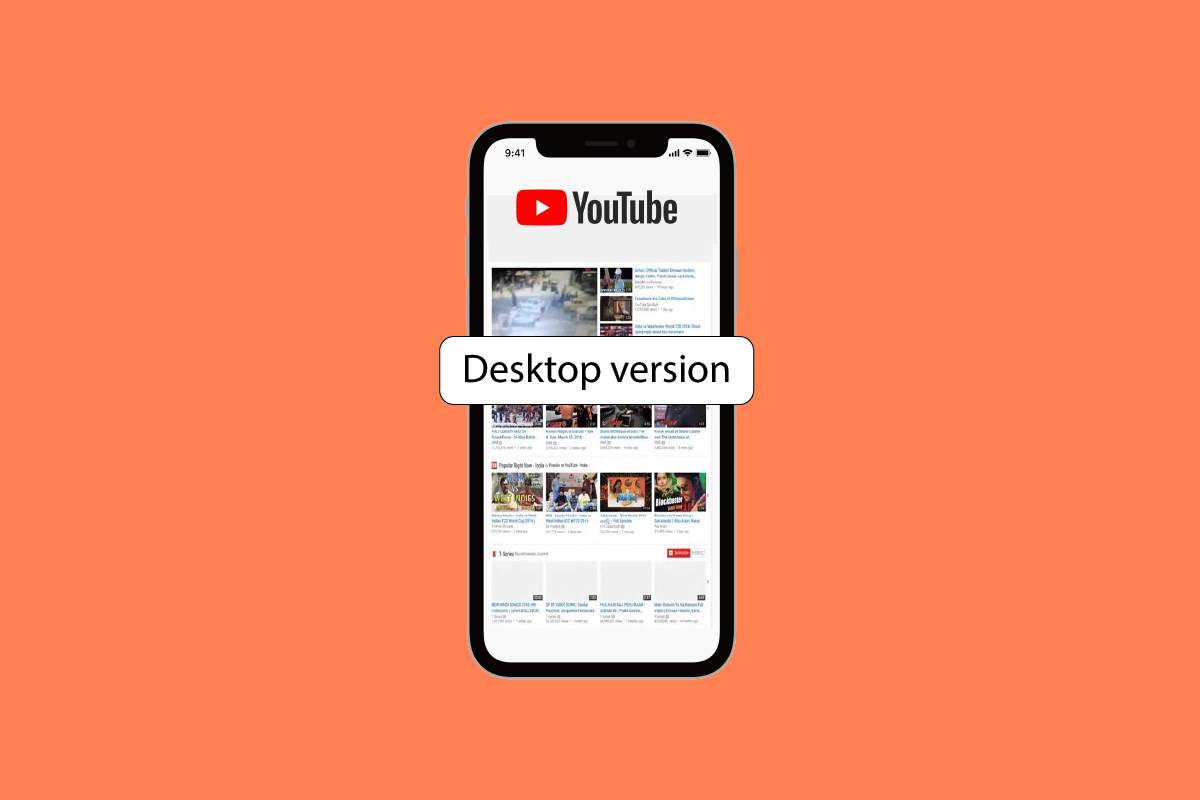
아이폰에서 유튜브 데스크톱 버전을 사용하는 방법
아이폰 및 사파리 유튜브 데스크톱 모드에서 유튜브 데스크톱 버전을 여는 방법에 대한 자세한 단계를 시각적인 자료와 함께 제공하여 여러분의 이해를 돕고자 합니다. 다음 내용을 계속해서 읽어보시기 바랍니다.
아이폰에서 유튜브 데스크톱 버전을 열려면 어떻게 해야 할까요?
iOS 기기는 앱 스토어에서 다운로드하여 사용할 수 있는 유튜브 앱을 지원합니다. 유튜브 앱은 음식, 뷰티, 라이프스타일, 게임 등 다양한 종류의 영상 콘텐츠를 제공합니다. 아이폰에서 유튜브 데스크톱 버전을 열거나 아이폰에서 유튜브 데스크톱 사이트를 이용하려면 아래의 방법을 따라해 보세요.
방법 1: 사파리 브라우저 이용
사파리에서 유튜브 데스크톱 버전을 여는 단계를 알아보겠습니다.
1단계: 자바스크립트 활성화
가장 먼저, 아래 단계를 진행하기 전에 사파리에서 자바스크립트가 활성화되어 있는지 확인해야 합니다. 자바스크립트가 활성화되지 않으면 유튜브의 여러 기능들을 제대로 이용할 수 없습니다. 자바스크립트를 활성화하는 방법은 다음과 같습니다.
1. 아이폰에서 설정 앱을 실행합니다.

2. 설정에서 ‘Safari’를 선택한 후 ‘고급’ 메뉴를 탭합니다.

3. ‘JavaScript’ 옵션의 토글을 활성화합니다.

2단계: 데스크톱 웹사이트 요청
다음은 아이폰에서 유튜브 데스크톱 버전을 열기 위해 사파리 설정을 변경하는 단계입니다.
1. 기기에서 사파리 앱을 엽니다.

2. 주소창에 youtube.com을 입력하고 ‘이동’을 누릅니다.

3. 주소창 왼쪽에 있는 ‘aA’ 아이콘을 탭합니다.
4. 나타나는 메뉴에서 ‘데스크톱 웹사이트 요청’을 탭하면, 아이폰에서 유튜브 데스크톱 버전을 사용할 수 있습니다.

방법 2: 파이어폭스 브라우저 이용
파이어폭스는 사용하기 쉬운 인터페이스를 가지고 있어 아이폰에서 유튜브 데스크톱 버전을 이용하고 싶을 때 좋은 선택이 될 수 있습니다. 아래 단계를 따라 해보세요.
1. 아이폰에서 파이어폭스 앱을 실행합니다.

2. 주소창에 youtube.com을 입력하고 ‘이동’을 누릅니다.
3. 화면 오른쪽 하단에 있는 햄버거 메뉴 아이콘을 탭합니다.
4. 팝업 메뉴에서 ‘데스크톱 사이트 요청’ 옵션을 선택합니다.

방법 3: 구글 크롬 브라우저 이용
iOS용 크롬 브라우저를 사용하면 아이폰에서 유튜브 데스크톱 버전을 이용할 수 있습니다. 다음 단계를 따라 해보세요.
1. 아이폰에서 구글 크롬 앱을 엽니다.
2. 주소창에 youtube.com을 입력하고 ‘이동’을 누릅니다.
3. 페이지가 로드되면 오른쪽 하단에 있는 점 3개 아이콘을 탭합니다.

4. 나타나는 메뉴에서 ‘데스크톱 사이트 요청’ 옵션을 선택합니다.

마지막으로, 크롬은 기기에서 유튜브 웹사이트를 데스크톱 모드로 로드합니다.
iOS에서 모든 웹사이트에 대해 데스크톱 사이트를 강제로 사용하려면 어떻게 해야 할까요?
iOS 기기에서 모든 웹사이트의 데스크톱 버전에 접속하려면 아래 단계를 따르세요.
1. 아이폰에서 설정 앱을 실행합니다.

2. 설정에서 ‘Safari’ 옵션을 탭합니다.

3. ‘데스크톱 웹사이트 요청’ 옵션을 선택합니다.

4. ‘모든 웹사이트’ 옵션의 토글을 활성화합니다.
아이폰 데스크톱 유튜브에서 모바일 버전으로 다시 전환하려면 어떻게 해야 할까요?
아이폰에서 데스크톱 버전의 유튜브를 모바일 버전으로 되돌리는 방법은 다음과 같습니다.
1. 아이폰 설정을 열고 ‘Safari’를 탭합니다.

2. ‘고급’ 옵션을 선택합니다.
3. ‘웹사이트 데이터’를 선택합니다.

4. 오른쪽 상단에서 ‘편집’을 탭합니다.
5. 데스크톱 버전에서 모바일 버전으로 전환하고 싶은 웹사이트를 찾습니다. 빨간색 ‘-‘ 아이콘을 탭한 후 ‘삭제’를 선택합니다.
6. ‘완료’ 옵션을 탭하여 변경사항을 확정합니다.
자주 묻는 질문 (FAQ)
Q1. iOS에서 유튜브를 사용할 수 있나요?
답. 네, 유튜브 앱은 iOS에서 사용 가능합니다. 앱 스토어에서 다운로드한 후 좋아하는 유튜브 채널과 영상을 스트리밍할 수 있습니다.
Q2. iOS에서 모든 웹사이트에 대해 데스크톱 사이트를 강제로 사용할 수 있나요?
답. 네, iOS 기기에서 모든 웹사이트의 데스크톱 버전에 접속할 수 있습니다.
Q3. 크롬을 사용하여 아이폰에서 데스크톱 유튜브를 이용하는 방법은 무엇인가요?
답. 이 글에서 위에 설명된 단계를 따라 구글 크롬 브라우저를 사용하여 아이폰에서 유튜브 데스크톱 모드를 이용할 수 있습니다. 사파리 유튜브 데스크톱 모드도 이용할 수 있습니다.
***
이 글을 통해 아이폰에서 유튜브 데스크톱 버전을 열고 유튜브 데스크톱 사이트를 이용하는 방법을 배우셨기를 바랍니다. 추가 문의사항이나 제안 사항이 있다면 댓글 섹션을 통해 언제든지 문의해주세요. 또한, 다음에 배우고 싶은 내용을 알려주시면 감사하겠습니다.